CorradoDelBuono.it
Realizzare mappe concettuali e schemi grafici con SmartArt di Office.
Corrado Del Buono
L’applicazione SmartArt, presente all’interno degli applicativi Microsoft Office, consente di realizzare rapidamente schemi, mappe concettuali, diagrammi, grafici circolari ed altri oggetti grafici dall’aspetto professionale. In questo tutorial analizziamo le procedure che consentono di creare uno schema grafico utilizzando l’applicativo Office Word; da notare, però, che le procedure sono simili anche nel caso si utilizzi Excel, PowerPoint o Publisher.
Pagina 2
Nel primo punto elenco digitiamo il testo ANIMALI. Nei punti elenco di secondo livello digitiamo rispettivamente il testo VERTEBRATI e INVERTEBRATI.
Nel terzo livello della struttura ad elenco digitiamo, in corrispondenza del testo VERTEBRATI, il testo ANFIBI, MAMMIFERI, RETTILI, UCCELLI e PESCI. Utilizziamo durante l’inserimento il tasto INVIO per creare un nuovo punto elenco.
Spostiamoci, con le frecce di direzione sul primo punto elenco posto sotto la scritta INVERTEBRATI e digitiamo, INSETTI, VERMI e MOLLUSCHI, ciascuno in un punto elenco di terzo livello.
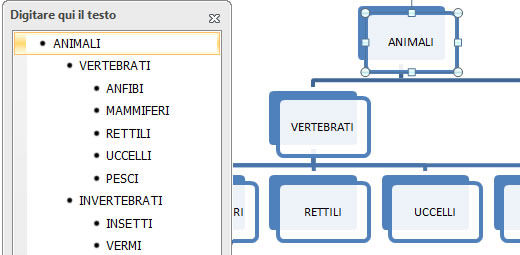
Come possiamo osservare, a mano a mano che si inseriscono nuovi elementi, viene aggiornata automaticamente anche la disposizione degli oggetti all’interno della cornice SmartArt.
Il nostro schema è pronto. Sono bastati pochi minuti per realizzare una mappa concettuale dall’aspetto professionale.
Se a seguito dell’inserimento del testo il layout non ci convince perché, ad esempio il testo risulta di dimensioni ridotte, possiamo sempre scegliere un nuovo layout tra quelli disponibili lasciando a SmartArt il compito di aggiornare automaticamente lo schema realizzato.
Utilizziamo la barra multifunzione PROGETTAZIONE presente all’interno del gruppo STRUMENTI SmartArt e confrontiamo, in tempo reale, il nostro schema con gli altri disponibili all’interno del gruppo LAYOUT.
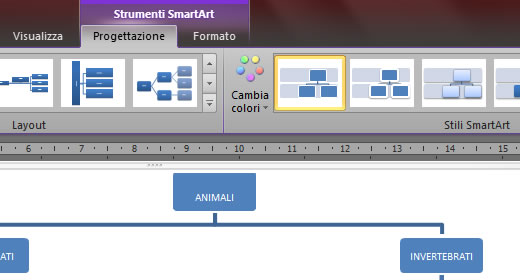
Sempre dalla stessa barra multifunzione possiamo modificare i colori dello schema scelto o assegnare uno stile differente agli oggetti della mappa concettuale elaborata.
I colori possono essere assegnati anche in maniera personalizzata, ad esempio scegliendone uno per ogni livello gerarchico presente nello schema.
Se ci accorgiamo di aver pasticciato troppo il nostro lavoro, possiamo utilizzare il pulsante REIMPOSTA ELEMENTO GRAFICO, presente in fondo alla barra multifunzione PROGETTAZIONE, per riassegnare lo stile automatico iniziale e ricominciare da capo.
CorradoDelBuono.it
ASSODOLAB, Associazione Nazionale Docenti di Laboratorio
Ente accreditato e qualificato dal MIUR per la formazione del personale della Scuola - Direttiva 170 del 21/03/2016.
Via Cavour, 74 - 76015 TRINITAPOLI BT - Italy
Telefono 339.2661022 - P. IVA 03039870716
PRIVACY: Questo sito utilizza cookie di terze parti (Google AdSense, Google Analytics) per migliorare servizi ed esperienza dei lettori. MAGGIORI DETTAGLI
DICHIARAZIONE DI NON RESPONSABILITA': Il titolare del sito non si assume alcuna responsabilità per eventuali danni diretti o indiretti derivanti dall'uso delle informazioni presenti nel sito o non aggiornate. L'accesso e l'utilizzo del sito avvengono sotto la responsabilità dell'utente.


